Izlabojiet Windows atjaunināšanas kļūdas kodu 0x80070017
Miscellanea / / May 13, 2022

Ikviens, kurš izmanto Windows operētājsistēmu, noteiktā brīdī saskaras ar kādu kļūdu. Šīs kļūdas pat var uzskatīt par neizbēgamām dažādu OS komponentu klātbūtnes dēļ. Šajā gadījumā rakstā tiks sniegta īpaša informācija par kļūdas kodu 0x80070017. Windows kļūda 0x80070017 galvenokārt ir saistīta ar bojātu instalēšanas datu nesēju. Turpiniet lasīt, lai labotu 0x80070017 Windows atjaunināšanas kļūdu.

Saturs
- Kā labot Windows atjaunināšanas kļūdas kodu 0x80070017
- Pamata problēmu novēršanas metodes
- 1. metode: īslaicīgi atspējojiet pretvīrusu lietojumprogrammu (ja piemērojams)
- 2. metode: palaidiet Windows atjaunināšanas problēmu risinātāju
- 3. metode: jauniniet ierīču draiverus
- 4. metode: manuāli lejupielādējiet atjauninājumus
- 5. metode: atiestatiet Windows atjaunināšanas komponentus
- 6. metode: labojiet bojātos failus
- 7. metode: veiciet tīru sāknēšanu
- 8. metode: instalējiet Windows, izmantojot Flash Stick
Kā labot Windows atjaunināšanas kļūdas kodu 0x80070017
Šī atjaunināšanas kļūda parasti rodas divos gadījumos. Viņi ir:
- Mēģinot atkārtoti instalēt Windows operētājsistēmu vai
- Kad mēģināt instalēt jaunāko Windows atjaunināšanas versiju.
Windows atjaunināšanas kļūdas nav īpaši bīstamas, taču tās tomēr ierobežo jums iespēju lejupielādēt atjauninājumus, kas galu galā rada drošības problēmas. Failu bojājumu var uzskatīt par galveno kļūdas koda 0x80070017 iemeslu. Tomēr vairāki citi elementi ir atbildīgi par šo kļūdu. Apskatiet tālāk sniegto sarakstu:
- Bojāts CD-ROM diskdzinis
- Sliktu sektoru klātbūtne cietajā diskā
- Bojāts Windows reģistrs.
- Jūsu sistēmā ir vīrusu infekcija vai ļaunprātīgi draudi
- Novecojušo sistēmas draiveru versiju pieejamība
- Nesaderīgas aparatūras problēmas
- Konfliktu esamība, radot pretvīrusu lietojumprogrammas
Izmēģiniet visus šos risinājumus pa vienam, līdz iegūstat iespējamo Windows kļūdas 0x80070017 labojumu.
Pamata problēmu novēršanas metodes
Ir daži vienkārši atkļūdošanas veidi, kā novērst sistēmas atjaunošanas kļūdu 0x80070017. Tāpēc veiciet katru no gaidāmajām problēmu novēršanas darbībām.
1. Restartējiet datoru: Pirmā pamata problēmu novēršanas darbība jebkuras Windows kļūdas gadījumā ir datora restartēšana. Tas ir tāpēc, ka ilgstošas sistēmas izmantošana bez pārstartēšanas izraisa RAM problēmas, lēnumu, interneta savienojuma kļūdas un veiktspējas problēmas. Ja kāds no šiem faktoriem slēpjas aiz kļūdas koda 0x80070017, kļūdu var novērst, vienkārši restartējot datoru.
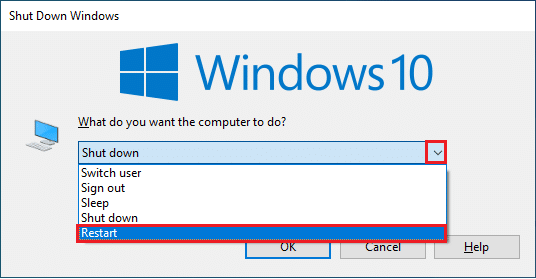
2. Atvienojiet perifērijas ierīces: Dažreiz datoram pievienotās ārējās ierīces var radīt problēmas ar kļūdas kodu 0x80070017. Tas var būt cietais disks, modems, CD-ROM vai jebkas, kas varētu būt vainīgs, jo tie ir savstarpēji saistīti ar Windows operētājsistēmu. Tādējādi atvienojiet visas perifērijas ierīces, kas rada problēmas. Pēc tam vēlreiz pareizi pievienojiet to un pārbaudiet, vai kļūda joprojām pastāv.

3. Atkārtoti izveidojiet savienojumu ar internetu: Iespējams, ka lejupielādētais instalācijas fails ir pilnībā pabeigts, taču, mēģinot palaist iestatīšanas failu, parādās Windows atjaunināšanas kļūda 0x80070017. Tagad tas varētu būt saistīts ar interneta traucējumiem. Tāpēc savā sistēmā atspējojiet internetu.

1. metode: īslaicīgi atspējojiet pretvīrusu lietojumprogrammu (ja piemērojams)
Pārredzamais un plaši pazīstamais fakts, ko visi zina par jebkuru antivīrusu, ir tas, ka tas aizsargā datoru no jebkāda veida ļaunprātīgiem vai nezināmiem draudiem. Varētu pat teikt kā sargeņģelis. Tādējādi, ja rodas kļūda 0x80070017, nekavējoties izslēdziet pretvīrusu. Alternatīvs veids ir neatgriezeniski atinstalēt trešās puses pretvīrusu lietojumprogrammu no darbvirsmas, ja uzskatāt, ka tā turpmāk vairs nebūs noderīga. Izlasiet mūsu ceļvedi Kā īslaicīgi atspējot pretvīrusu operētājsistēmā Windows 10 lai uz noteiktu laiku izslēgtu antivīrusu. Ja jums ir nepieciešams atinstalēt Norton vai Avast antivīrusu, skatiet mūsu ceļvedi Kā pilnībā atinstalēt Norton no operētājsistēmas Windows 10 un 5 veidi, kā pilnībā atinstalēt Avast Antivirus operētājsistēmā Windows 10.
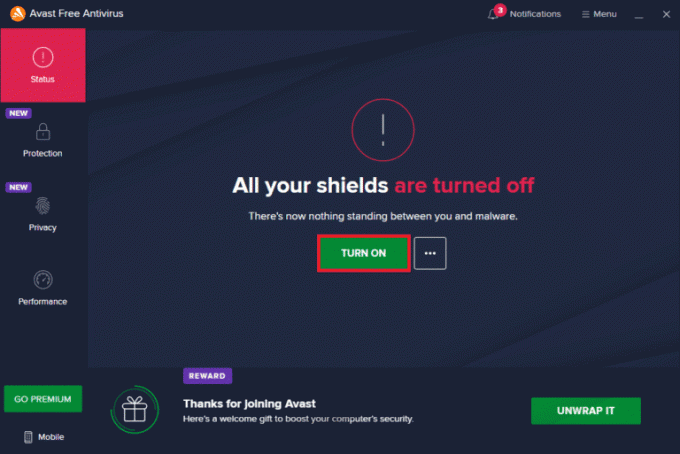
Lasi arī:Izlabojiet Windows 10 atjaunināšanas kļūdu 0x80070103
2. metode: palaidiet Windows atjaunināšanas problēmu risinātāju
Parasti problēmu novēršanas rīks datorā tiek izmantots kā diagnostikas metode, lai atrastu lielāko daļu ar Windows saistītās kļūdas un tās automātiski atrisinātu vai noskaidrotu problēmas cēloni. Kļūdas kodam 0x80070017 ir izstrādāta Windows atjaunināšanas problēmu novēršanas utilīta. Šis risinājums ir vienkāršs, taču efektīvs, jo tas var noteikt galveno cēloni un dažos gadījumos to novērst bez jebkādiem ārējiem ievades secinājumiem. Lai veiktu šo metodi vai uzzinātu vairāk par to, izlasiet mūsu rokasgrāmatu Kā palaist Windows atjaunināšanas problēmu risinātāju.

3. metode: jauniniet ierīču draiverus
Novecojušas vai vecākas draiveru versijas var izraisīt saderības problēmas ar Windows atjaunināšanas procesu, tādējādi datorā var rasties sistēmas atjaunošanas kļūda 0x80070017. Tāpēc pārliecinieties, ka visi jūsu draiveri ir atjaunināti. Lai pārbaudītu un atjauninātu, dodieties uz ražotāja vietni vai Microsoft tīmekļa vietni un pārbaudiet, vai tajā ir jaunākās ziņas. Pēc tam meklējiet un atrodiet versiju, kas ir saderīga ar jūsu Windows operētājsistēmu. Izlasiet mūsu ceļvedi Kā atjaunināt ierīču draiverus operētājsistēmā Windows 10 ierīču draiveru atjaunināšanai. Tāpat pārbaudiet citus mūsu ceļvežus Kā atjaunināt tīkla adaptera draiverus operētājsistēmā Windows 10, 4 veidi, kā atjaunināt grafiskos draiverus operētājsistēmā Windows 10, un Kā atjaunināt Realtek HD audio draiverus operētājsistēmā Windows 10 uzzināt vairāk par citiem draiveriem, jo arī to vecākās versijas var izraisīt sarežģījumus un kļūdas.

Lasi arī:Kā izdzēst Win iestatīšanas failus sistēmā Windows 10
4. metode: manuāli lejupielādējiet atjauninājumus
Ja jums ir problēmas ar 0x80070017 Windows 10 atjaunināšanas kļūdu, ir veids, kā manuāli instalēt Windows atjauninājumu, izmantojot Windows atjaunināšanas kataloga tīmekļa lapu. Lai to izdarītu, veiciet tālāk norādītās darbības.
Piezīme: Nepieciešams konkrētās Windows atjaunināšanas versijas KB numurs.
1. Dodieties uz oficiālais Microsoft atjauninājumu katalogs vietne.
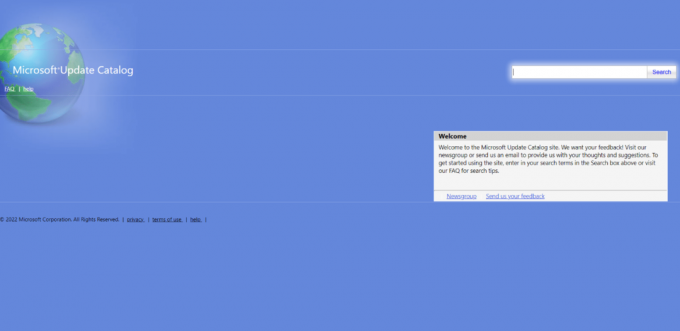
2. Ievadiet KB numurs meklēšanas dialoglodziņā un noklikšķiniet uz Meklēt kā parādīts.

3. Tagad izvēlieties konkrēto versiju, kuru vēlaties lejupielādēt, un noklikšķiniet uz tās atbilstošās Lejupielādēt pogu.
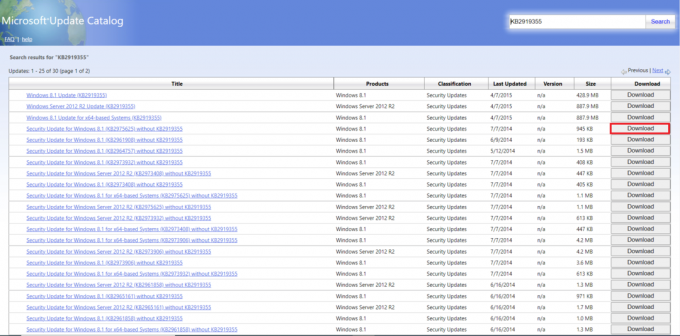
4. Uz Lejupielādēt uznirstošo logu, noklikšķiniet uz saite kā parādīts, lai lejupielādētu instalācijas failu.
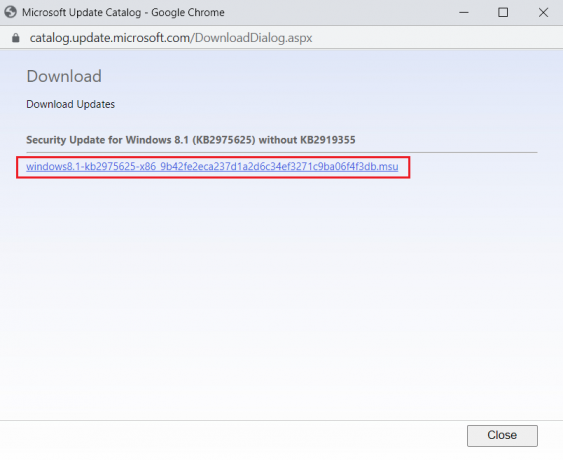
5. Kad iestatījums ir lejupielādēts simtprocentīgi, dodieties uz Lejupielādes datorā. Veiciet dubultklikšķi uz iestatīšanas faila, lai to palaistu.
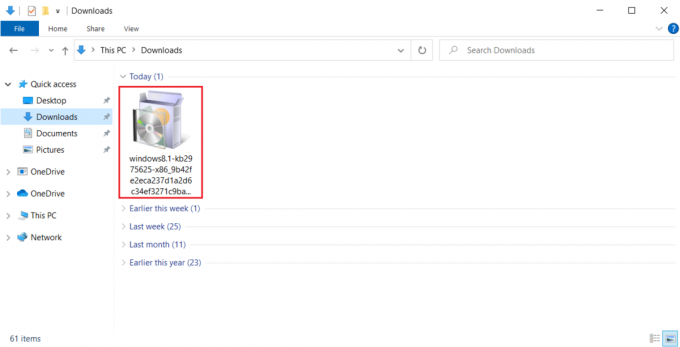
6. Seko instrukcija ekrānā cieši un pabeidziet nepieciešamā Windows atjauninājuma instalēšanu.
Cerams, ka šis risinājums izdevās. Ja nē, neuztraucieties. Atrotiet piedurknes, jums ir vēl dažas metodes, ko izmēģināt.
5. metode: atiestatiet Windows atjaunināšanas komponentus
Dažreiz Windows atjauninājumā esošie komponenti var izraisīt kļūdas kodu 0x80070017, ja tie nedarbojas pareizi. Lai labotu šos problemātiskos komponentus, ir jāatiestata visi ar Windows atjaunināšanu saistītie pakalpojumi. Izlasiet mūsu ceļvedi Kā atiestatīt Windows atjaunināšanas komponentus operētājsistēmā Windows 10 lai to atiestatītu.
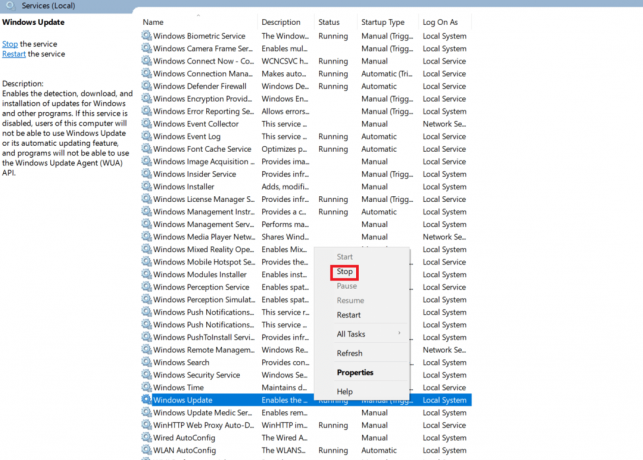
Kad visas ar Windows atjaunināšanas atiestatīšanu saistītās komandas ir izpildītas, restartējiet datoru. Pēc tam pārbaudiet, vai joprojām pastāv Windows 10 atjaunināšanas kļūda 0x80070017.
Lasi arī:Kā labot Windows atjaunināšanas kļūdu 80072ee2
6. metode: labojiet bojātos failus
Dažreiz slikti sektori cietajā diskā var izraisīt Windows kļūdu 0x80070017. Tas ir tāpēc, ka diska kļūdas nav nekas neparasts. Tāpēc Windows operētājsistēmā ir arī iebūvēts utilīta rīks chkdsk, lai skenētu, atrastu un labotu šādas kļūdas. Tāpēc pārbaudiet un pārbaudiet cieto disku. Lai uzzinātu vairāk, skatiet mūsu ceļvedi Kā pārbaudīt, vai diskā nav kļūdu, izmantojot chkdsk. Pēc tam izpildiet mūsu ceļvedi labot bojātos failus operētājsistēmā Windows 10.

7. metode: veiciet tīru sāknēšanu
Lielākā daļa lietotāju nepamana daudzus programmatūras pakalpojumus vai lietojumprogrammas, kas darbojas fonā. Dažreiz šie pakalpojumi pārslogoti rada konfliktus un kļūst naidīgi pret citām lietojumprogrammām. Šādā gadījumā jums palīdzēs tīrs zābaks. Tīrā sāknēšana ir process, kas palaiž operētājsistēmu ar vismazāko draiveru vai startēšanas programmu kopu, kas savukārt palīdz identificēt problēmas izraisošo lietojumprogrammu un to novērst. Tagad šī metode var novērst Windows atjaunināšanas kļūdu 0x80070017. Izlasiet mūsu ceļvedi Kā veikt tīru sāknēšanu operētājsistēmā Windows 10 lai veiktu šo metodi.

Lasi arī:Izlabojiet Windows atjaunināšanas kļūdu 0x800704c7
8. metode: instalējiet Windows, izmantojot Flash Stick
Daudzi lietotāji ziņoja, ka kļūdas kods 0x80070017 parādās īpaši, mēģinot instalēt operētājsistēmu Windows 10. Tagad šī problēma var rasties, ja instalācijas datu nesējā vai diskdzinī ir problēma. Tādējādi nomainiet attiecīgo instalācijas datu nesēju ar citu un pārbaudiet, vai tas palīdz. Alternatīvs veids ir instalēt Windows 10, izmantojot USB zibatmiņas disku. Lai to izdarītu, vispirms ir nepieciešams Windows 10 sāknēšanas disks. Pārbaudiet mūsu ceļvedi Kā izveidot Windows 10 sāknējamu USB zibatmiņas disku darīt to pašu. Kad ir izveidots sāknējams USB zibatmiņas disks, veiciet tālāk minētās darbības.
1. Ievietojiet USB ierīce savā datorā. Pēc tam atveriet to un palaist Windows 10uzstādīt failu.

2. Parādītajā Windows uzvednē aizpildiet visu informāciju un noklikšķiniet uz Nākamais.
3. Pēc tam noklikšķiniet uz Instalēt tagad.

4. Ievadiet Licences atslēga ja jums tāds ir, un noklikšķiniet uz Nākamais lai turpinātu tālāk. Ja nē, noklikšķiniet uz Man nav produkta atslēgas.
Piezīme. Lai gan jūs izlaižat licences atslēgu, jums tā vēlāk ir obligāti jāaizpilda.
5. Izlasiet licences noteikumus un noklikšķiniet uz Pieņemt lai turpinātu ar uzstādīšanas instrukcijām.

6. Tagad izvēlieties kādu no savām iespējām Jaunināšana: instalējiet Windows un saglabājiet failus, iestatījumus un lietojumprogrammas un Pielāgots: instalējiet tikai Windows (papildu).
7. Izpildiet ekrānā redzamos norādījumus un pabeidziet instalēšanas procesu līdz beigām. Kad tas ir izdarīts, beidzot pārbaudiet, vai kļūda joprojām pastāv. Cerams, ka tas ir atrisināts.
Ieteicams:
- Izlabojiet iestrēgušo PUBG ielādes ekrānā operētājsistēmā Windows 10
- Izlabojiet visas kameras ir rezervētas kļūdas 0xA00f4288 operētājsistēmā Windows 10
- Izlabojiet Windows 10 atjaunināšanas kļūdu 0XC1900200
- Izlabojiet OneDrive kļūdu 0x8007016a operētājsistēmā Windows 10
Mēs ceram, ka šī rokasgrāmata bija noderīga un jums izdevās novērst Windows atjaunināšanu kļūdas kods 0x80070017. Pastāstiet mums, kura metode darbojās vislabāk. Ja jums ir kādi jautājumi vai ieteikumi, lūdzu, sazinieties ar mums, izmantojot tālāk sniegto komentāru sadaļu.



